Photoshop给美女调出水嫩的肌肤效果
摘要:要如何让皮肤看起来光滑水嫩,以前梅干常用的方法,就是利用笔刷工具来回的拍打,就像女孩子在上妆一样,虽然效果蛮不错的,但却要花不少时间,因此梅...
要如何让皮肤看起来光滑水嫩,
以前梅干常用的方法,就是利用笔刷工具来回的拍打,就像女孩子在上妆一样,虽然效果蛮不错的,但却要花
不少时间,因此梅干就来分享一个,快速皮肤优化的方法,立即让蜡黄肌肤变成光采水嫩肌。
原图

查看原图(大图)
最终效果

查看原图(大图)
1、打开原图素材,选择菜单:选择 > 色彩范围,容差设置为12,用吸管点脸部位置,将脸的部分选取起来。

查看原图(大图)
2、完成后,就会看到脸的四周产生,虚线的选取范围框。

3、按Ctrl + J 复制一层,开打开图层面板,将背景层的眼睛关闭,选取工具箱中的橡皮擦,将头发的部分清除掉。
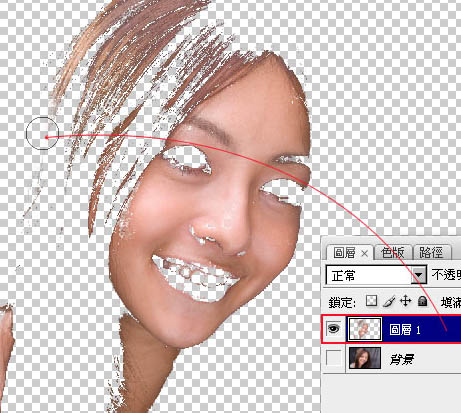
【Photoshop给美女调出水嫩的肌肤效果】相关文章:
